如何在 iPhone 上恢復已刪除的語音備忘錄:4 種簡單方法
已發表: 2021-11-24您是否曾經不小心刪除了 iPhone 上的語音備忘錄? 如果是這樣,請不要擔心。 毫無疑問,一些語音備忘錄非常重要。 當人們意識到語音備忘錄以某種方式被刪除時,人們開始感到壓力和焦慮。 但是,有一些方法可以恢復丟失的數據。
如何恢復已刪除的語音備忘錄? 您如何恢復這些數據? 怎樣才能知道那些已被刪除的語音備忘錄中存儲了哪些信息? 閱讀本文以了解如何恢復最近刪除的語音備忘錄。
第 1 部分:如何恢復已刪除的語音備忘錄 – 4 種最佳方法
| 方法 | 設置 | 備份持續時間 |
| 語音備忘錄應用的最近刪除文件夾 | 不需要 | 30天 |
| iMyFone D-Back | 必需的 | 取決於訂閱和使用的軟件 |
| iTunes | 必需的 | 無限 |
| iCloud | 必需的 | 無限 |
在 iPhone 上直接恢復已刪除的語音備忘錄(30 天內)
如果您在過去 30 天內刪除了語音備忘錄,則可以直接從 iPhone 中恢復它們。 如果您最近刪除了一些備忘錄並且它們仍然在您的語音備忘錄應用程序的“最近刪除”文件夾中可見,則此方法有效。 如果是這種情況,您應該採取以下步驟來恢復已刪除的語音備忘錄:
第1步:
- 在 iPhone 上打開語音備忘錄應用
- 點擊您已錄製的備忘錄列表
- 找到已刪除的備忘錄
- 觸摸並按住特定備忘錄,直到您看到“恢復”語音備忘錄的選項。
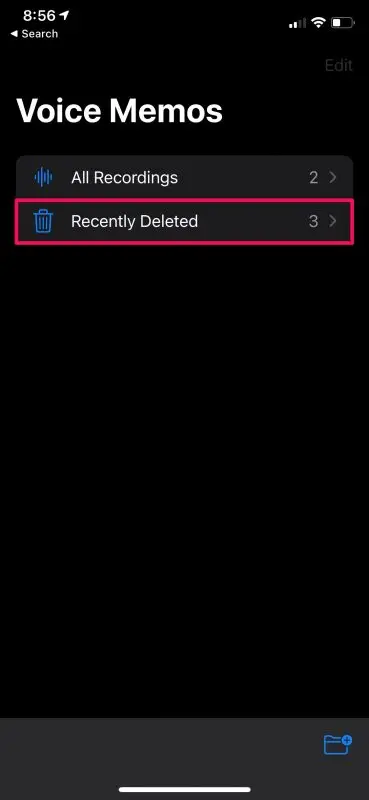
第2步:
- 選擇恢復將提示您是要恢復列出的所有備忘錄還是僅恢復您選擇的備忘錄。
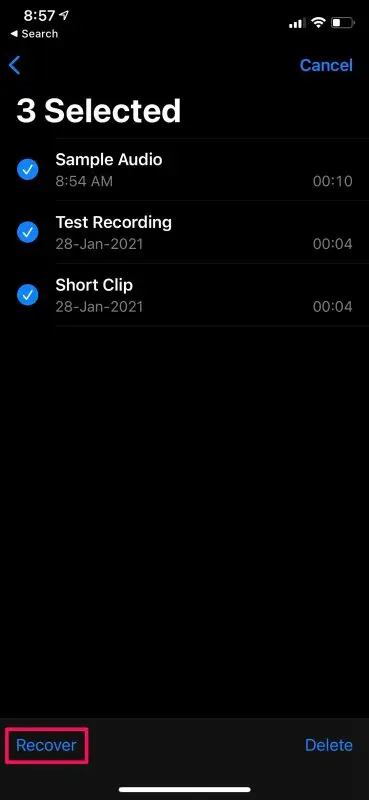
第 3 步:
- 單擊“恢復”確認您的選擇。 您的語音備忘錄將被恢復並保存在手機的新位置。
請務必注意,如果您將現有的語音備忘錄存儲在同一位置,則恢復已刪除的語音備忘錄可能會導致從您的 iPhone 中刪除那些現有的備忘錄。 如果您擔心這種可能性或沒有找到已刪除的語音備忘錄,請嘗試本文中的其他方法之一。
使用iMyFone D-Back等第三方工具包應用程序恢復語音備忘錄(無需備份)
iMyFone D-Back 等第三方工具包應用程序非常棒,因為它們為您完成所有工作。 它使用簡單,根本不需要任何技術知識! 您甚至不需要在 iPhone 中設置備份即可使用此類應用程序並恢復已刪除的語音備忘錄。
只需將其安裝到您的計算機上,然後使用 USB 數據線連接您的 iOS 設備。 您可以通過內置文件管理器從 iPhone 訪問所有已刪除的語音備忘錄。
- 第一步:下載 iMyFone D-Back 並將其安裝到您的台式機或筆記本電腦上。
- 第二步:安裝好後,用 USB 數據線將 iPhone 連接到電腦。 您應該會在幾秒鐘內看到所有已刪除的語音備忘錄出現在文件管理器中!
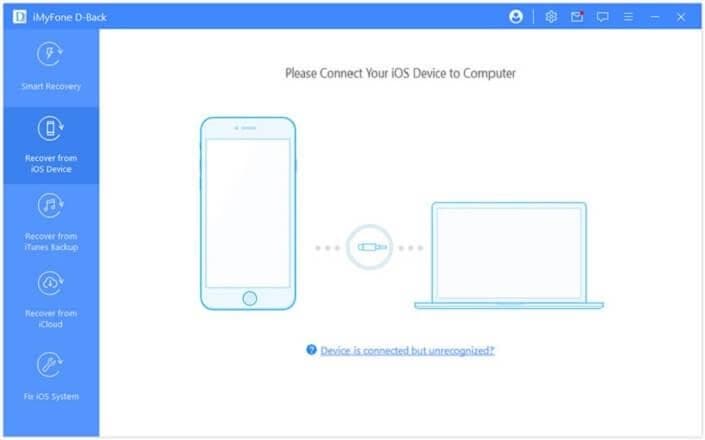
- 第三步:只需選擇它們,如果您願意,可以預覽它們,然後單擊“恢復”。
您還可以使用該工具從 iTunes 備份中選擇性地恢復已刪除的語音備忘錄。
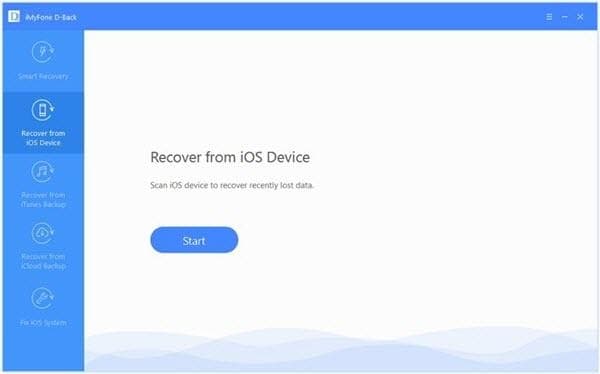
您現在可以利用 iMyFone 的黑色星期五促銷。 當您購買 D-Back 進行備份並稍後恢復重要的語音備忘錄時,您還將獲得免費的 iTransor lite。 iTransor lite 是 iMyFone 的另一個驚人的軟件解決方案。 您可以使用它快速地從您的 iOS 設備、iCloud 備份和 iTunes 傳輸數據。 現在點擊這裡了解更多。
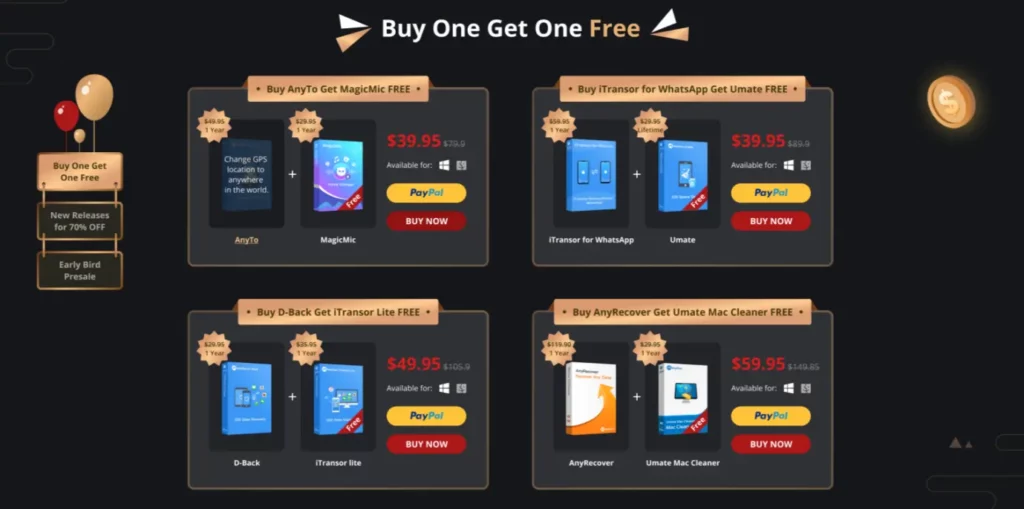
使用 iTunes 恢復已刪除的語音備忘錄(需要 iTunes 備份)
如果您在刪除這些語音備忘錄之前已經使用 iTunes 備份了您的設備,那麼當時設備上的所有文件都應該恢復到您的新 iPhone 上。 這將帶回所有最近刪除的項目,並使其可以再次訪問!
- 第一步:在用於備份的台式機或筆記本電腦上啟動 iTunes 應用程序。
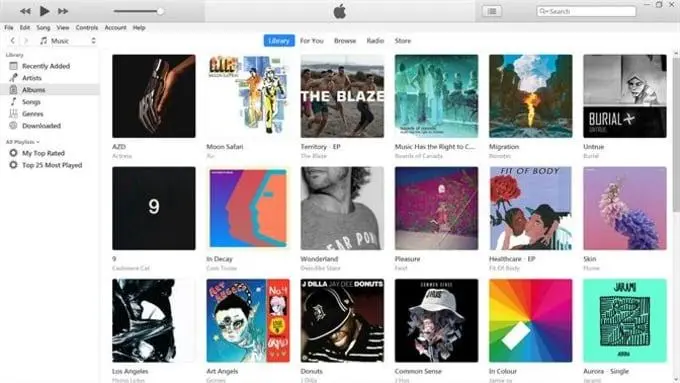
- 第二步:用 USB 數據線連接新的 iOS 設備,等待 iTunes 自動檢測到它。 完成該過程後,在 iTunes 中單擊設備名稱並選中“恢復備份”選項。
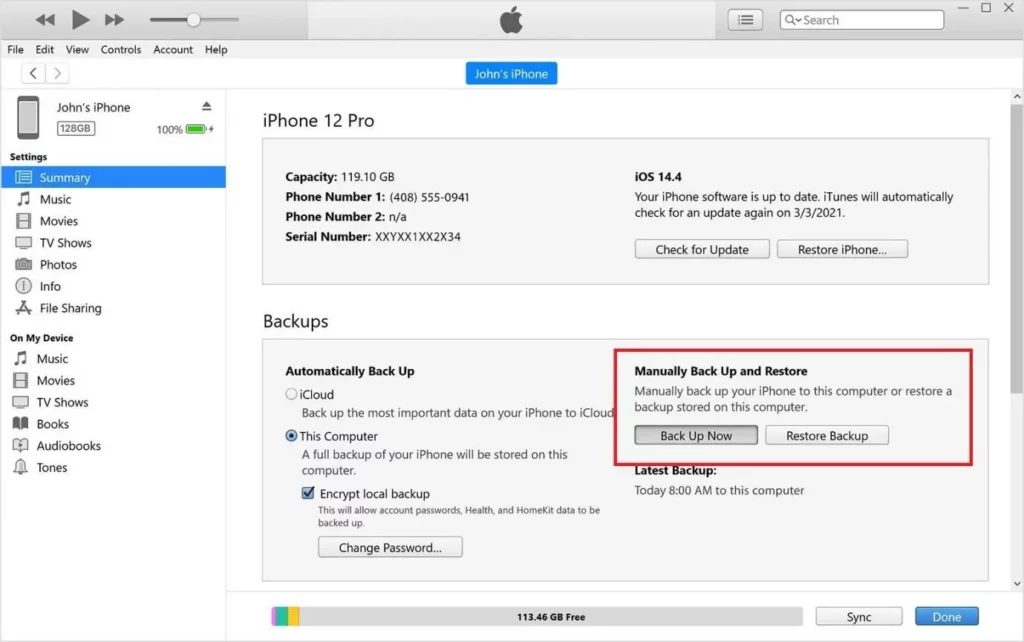
- 第三步:單擊此選項,然後選擇要從 iPhone 恢復的備份文件。 曾經存儲在其中的所有已刪除語音備忘錄現在都應該恢復到您的新 iOS 設備上!
如果您沒有在這台計算機上存儲任何備份,請確保備份所有重要文件,以免將來意外刪除它們! 這樣,如果類似的事情再次發生,您就可以準備恢復已刪除的語音備忘錄。

從 iCloud 恢復語音備忘錄(需要 iCloud 備份)
您是否想在不花錢的情況下恢復已刪除的語音備忘錄? 只剩下一條路了! 您可以嘗試使用 iOS 本身的內置設置工具。 按照以下步驟,您將在 iPhone 的設置中找到已刪除的語音備忘錄並恢復它們。 這是如何做到的。
- 第一步:在 iPhone 上啟動設置應用程序。
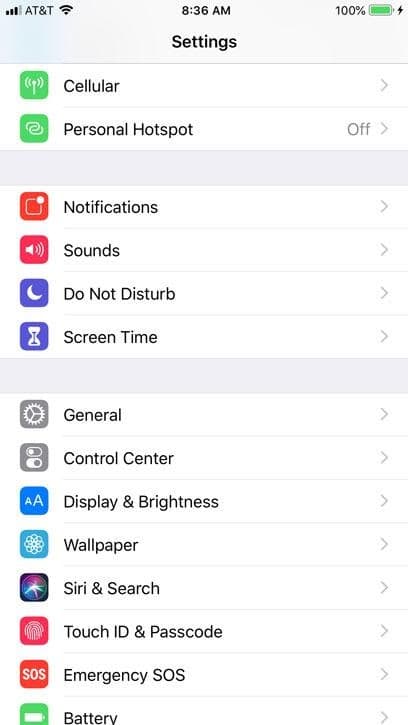
- 第二步:在屏幕底部彈出的菜單中點擊常規。
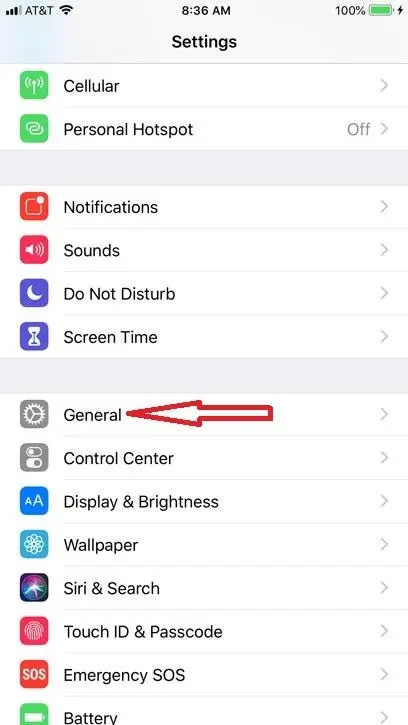
- 第三步:接下來,點擊頁面頂部中心附近的重置。 向下滾動並選擇擦除所有內容和設置。
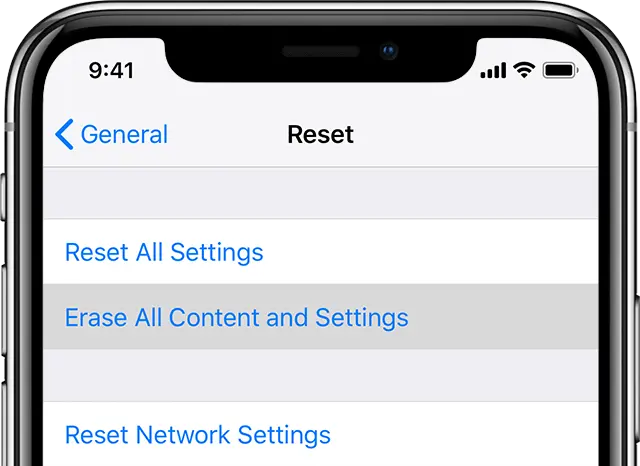
- 第四步:你的 iPhone 會重啟,別擔心! 這個是正常的。 當您再次設置您的設備時,任何丟失的文件都應該在它們被刪除或格式化之前存儲在您手機上的相同位置找到。
- 第五步:如果需要,您可以開始將它們複製回原始文件結構以進行安全保管和方便訪問。
第 2 部分:您可能想知道的一些相關問題
在這裡,我們列出了您可能想知道的兩個相關問題。 不要猶豫,看看你是否需要。
Q1。 如何備份我的語音備忘錄?
如果您曾經不小心刪除了語音備忘錄或丟失了 iPhone,您可能想知道如何在 iPhone 上找回已刪除的語音備忘錄。 因此,總是最好提前做好準備。 您必須備份語音備忘錄才能這樣做。 下面列出的三種方法將幫助您從 iPhone 中恢復已刪除的語音備忘錄。
1:使用 iTunes 備份語音備忘錄
iTunes 是一個常用的 iPhone 備份程序。 要創建語音備忘錄的備份,請執行以下步驟:
第 1 步:使用 USB 數據線將 iPhone 與 PC 或 Mac 連接
第 2 步:啟動 iTunes 並在頂部欄中找到您的 iPhone
第 3 步:點擊 iPhone 圖標,然後點擊屏幕左側顯示的“音樂”
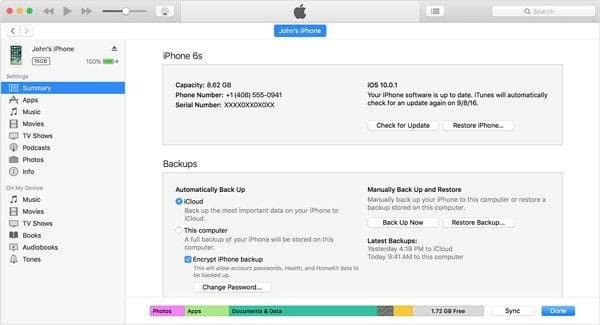
第 4 步:勾選“應用”和“同步”按鈕將語音備忘錄從 iPhone 備份到 iTunes
完成。 現在,您可以隨時隨地輕鬆恢復已刪除的語音備忘錄。
2. 使用 iCloud 備份語音備忘錄
您還可以使用 iCloud 為您的語音備忘錄創建備份。 但是,您必須記住,通過 iCloud 恢復已刪除的語音備忘錄會清除您 iPhone 上的所有內容。 這是使用 iCloud 進行備份的唯一缺點。
為此,您必須打開語音備忘錄應用程序,選擇某個語音備忘錄,然後單擊共享選項。 在這裡,選擇“添加到 iCloud Drive”,您的語音備忘錄備份就開始了。
3. 用電子郵件備份語音備忘錄
一些語音備忘錄非常重要。 你不能冒險失去它們。 因此,一種快速備份方法是使用電子郵件。 在 iPhone 上打開語音備忘錄應用程序,選擇您想要備份的重要語音備忘錄,然後使用電子郵件將其發送到您的其他一些帳戶。 如果需要,您可以從那裡恢復已刪除的語音備忘錄。
Q2。 我的語音備忘錄消失在哪裡了?
通常,這與 iOS 將語音備忘錄緩存在一個不可見的文件夾中一段時間有關(您可以通過檢查語音備忘錄應用程序中的從不保留錄音選項來了解)。
如果您的語音備忘錄在刪除通話記錄/iMessages/SMS 等後在您的 iPhone 上不可用,它可能仍位於不可見文件夾中。 如果你想知道你的語音備忘錄是否在隱形文件夾中:
- 打開 iTunes 並插入你的 iPhone。
- 單擊您的設備(下方帶有電話的小圖標)。
- 最後,轉到文件共享並單擊語音備忘錄。 按日期排序,向下滾動以找到已刪除語音備忘錄的 .m4a 文件。
最後的話
本文的目的是為您提供足夠的知識來保護和檢索您寶貴的語音備忘錄。 因此,下次您想知道如何在 iPhone 上恢復已刪除的語音備忘錄時,您將得到答案!
根據您有多少時間和金錢,您可以從上述各種方法中進行選擇。 只需按照我們最適合您情況的簡單步驟之一操作,您的語音備忘錄就會立即恢復到您的設備上。
對此有什麼想法嗎? 在下面的評論中讓我們知道,或者將討論帶到我們的 Twitter 或 Facebook。
